 | Biologie | Chimie | Didactica | Fizica | Geografie | Informatica |
| Istorie | Literatura | Matematica | Psihologie |
Formatarea textului
Intr-un document Word puteti modifica atat aspectul caracterelor din text, cat si al paragrafelor. Cele mai obisnuite modificari ale formatarii paragrafelor constau in identare, spatiere dubla, centrare, aliniere dreapta-stanga, numerotare si adaugarea de marcaje de lista.
Modificarea fontului si a dimensiunii acestuia
Pentru a modifica fontul si dimensiunea acestuia
 Selectati textul care trebuie formatat.
Selectati textul care trebuie formatat.Executati clic pe butonul cu sageata aflat langa lista Font din bara de instrumente Formatting (formatare) si selectati un nume de font din lista autoderulanta (fig. 1).
Executati clic pe butonul cu sageata aflat langa lista FontSize (dimensiunea fontului), din bara de instrumente Formatting si alegeti o alta dimensiune.
Sau Executati clic pe dimensiunea curenta a fontului din bara de instrumente Formatting si scrieti o alta dimensiune (figura 2.)
Sau Din meniul Format, selectati font si apoi, in tabulatorul Font din caseta de dialog Font, selectati un font din lista Font si o dimensiune a acestuia din lista Size (figura 3).
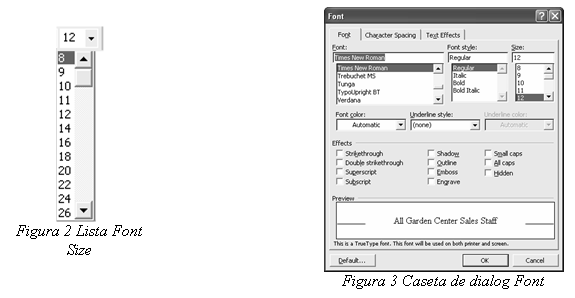
Sugestii
Pentru a readuce textul selectat la fontul si dimensiunea standard din paragraful respectiv, selectati din nou textul si apasati tastele Crtl + Spacebar sau Ctrl + Shift + Z.
Pentru a mari dimensiunea fontului textului selectat, apasati tastele Ctrl + Shift + >. Pentru a micsora dimensiunea fontului a textului selectat, apasati tastele Ctrl + Shift + <.
2. Extinderea si restrangerea spatierii caracterelor
Spatierea caracterelor se refera la spatiul cuprins intre literele din cadrul cuvintelor. Puteti mari sau micsora uniform acest spatiu, pentru a extinde sau pentru a comprima textul.
Pentru a extinde sau restrange spatierea caracterelor:
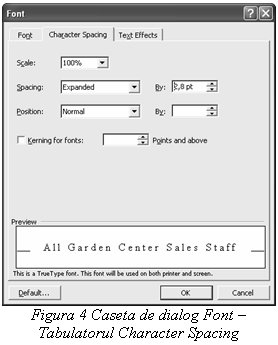 Selectati
textul care trebuie formatat
Selectati
textul care trebuie formatat
Din meniul Format, selectati Font
In tabulatorul Character Spacing (spatierea caractere-lor) din caseta de dialog Font executati clic pe sageata in sus sau in jos, aflata langa caseta de text By (cu), pentru a extinde sau restrange spa-tierea caracterelor (fig 4).
Sugestii
Un esantion aflat in caseta Preview (previzualizare), din partea de jos a tabulatorului arata spatierea aleasa pentru caractere.
Pentru a readuce repede la normal textul extins sau comprimat, selectati-l si apoi apasati tastele Ctrl + Spacebar sau Ctrl + Shift + Z.
3 Modificarea tipului de litera din text
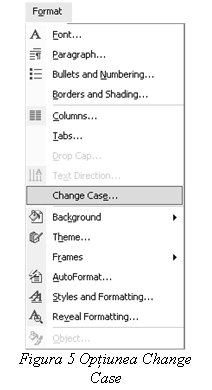
Tipul de litera din text se refera la faptul ca toate caracterele pot fi majuscule, minuscule sau o combinatie a acestora.
Pentru a modifica tipul de litera din text
Sau Din meniul Format, alegeti Change Case (modificarea tipului de litera) (figura 5). Selectati o optiune din caseta de dialog Change case (Figura 6).
Sau Din meniul Format selectati Font. In tabulatorul Font din caseta de dialog Font bifati casetele de validare Small Caps (majuscule mici)sau All Caps (numai majuscule). Executati clic pe oricare dintre ele pentru a o anula.
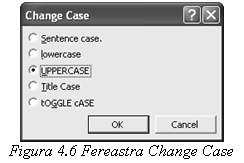
Sugestie
De asemenea, puteti selecta textul si utiliza una dintre scurtaturile de la tastatura prezentate in tabelul 1.
Tabelul 1
|
Scurtaturile de la Tastatura |
|
|
Scurtatura de la tastatura |
Efect |
|
Shift + F3 Ctrl + Shift + K Ctrl + Shift + B Ctrl + Spacebar |
Parcurge ciclic optiunile pentru tipul de litera Aplica optiunea Small Caps Aplica optiunea ALL CAPS Anuleaza Small Caps sau All Caps anterior aplicate de la tastatura |
Utilizarea riglei pentru a alinia paragrafele
Cea mai usoara si directa modalitate de a modifica alinierile paragrafelor consta in tragerea marcajelor de aliniere din rigla.
Pentru a alinia paragrafele cu ajutorul riglei
Sau Trageti simultan butonul dreptunghiular aflat dedesubtul marcajului de aliniere la stanga, pentru a muta marcajul de aliniere a primei linii si marcajul de aliniere la stanga, pastrand pozitiile lor relative (fig. 9).

Figura 7 Selectarea paragrafului ce trebuie formatat

Figura 8 Alinierea la stanga a paragrafului, exceptand prima linie

Figura 9 Marcajele de aliniere

Figura 10 Alinierea la dreapta a paragrafului
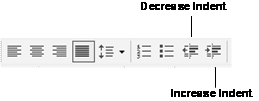
Figura 11 Butoanele Decrease Indent si Increase Indent
Sugestii
Executati clic intr-un paragraf si apoi analizati marcajele de aliniere din rigla pentru a verifica setarile de aliniere corespunzatoare acestuia.
Executati clic pe butonul Increase Indent (marirea alinierii), din bara de instrumente Formatting, pentru a mari alinierea din stanga cu jumatate de inch (figura 11).
Executati clic pe butonul Decrease Indent pentru a micsora alinierea stanga cu jumatate de inch.
EXERCITII
Ø Deschideti programul Microsoft Word si aduceti bara de meniu Drawing si iconita pentru ecuatii.
Ø In programul Word scrieti urmatorul text (textul cuprins intre ghilimele):
"Aproape intotdeauna, daca un mediu, o bara de instrumente sau procedurile functioneaza intr-un anumit fel intr-un program, ele actioneaza in acelasi mod si in ale programe.
Aceasta faciliteaza utilizarea oricaruia dintre programele Office, deoarece cunostintele despre un program pot fi folosite si in toate celelalte".
Asupra textul de mai sus efectuati urmatoarele operatii:
Mutati primul paragraf dupa al doilea.
Anulati comanda de mai sus.
Selectati primul paragraf si formatati-l astfel incat sa devina scris cu litere aldine si cursive.
Configurati pagina in care scrieti astfel: pagina A4, cu marginile din dreapta la 2,5 cm; cea din stanga la 1,5 cm; cele de sus si jos la 1 cm.
Aplicati formatarile primului paragraf celui de-al doilea utilizand Format Painter.
Ø Scrieti textul de mai jos:
"Intr-un document Word puteti modifica atat aspectul caracterelor din text, cat si al paragrafelor. Cele mai obisnuite modificari ale formatarii paragrafelor constau in aliniere, spatiere dubla, centrare, aliniere dreapta-stanga, numerotare si adaugarea de marcaje de lista.".
Ø Formatati textul astfel:
Fontul: Arial Narrow;
Marimea fontului: 14;
Tipul caracterelor: Aldine si cursive.
Spatierea paragrafului: 1,5 linii.
Alinierea textului dreapta-stanga: justify.
Ø Aplicati paragrafului optiunea Small Caps.
Ø Extindeti caracterele cu 1.2 pt.
Ø Aplicati paragrafului optiunea Sentence Case.
Ø Cresteti alinierea primei linii.
Ø Micsorati alinierea paragrafului la dreapta.
Copyright © 2025 - Toate drepturile rezervate